Mi a teendő, ha a WhatsApp Web nem működik

A WhatsApp web nem működik? Ne aggódj. Íme néhány hasznos tipp, amivel újra működésbe hozhatod a WhatsApp-ot.
Az Amazon(.com) egy e-kereskedelmi óriás, a világ vezető online kiskereskedője. A könyvértékesítés kezdetétől a saját videó streaming platform üzemeltetéséig az Amazon kezeli a felhőszolgáltatásokat, mindent, a Kindle-t, egy kézműves piaci platformot, élelmiszer-értékesítést a kamrájukon és a Whole Foods-on keresztül, valamint szinte minden elképzelhető kereskedelmi és használt termék értékesítését. Nem lennék meglepve, ha a közeljövőben elkezdenének ingatlanértékesítést!
Az Amazon végtelen szolgáltatásainak kihasználásának egyik előnye az Amazon Prime-tagságra való feliratkozás. Mindössze 12,99 USD/hó áron a Prime Insiders különleges ajánlatokat kap kézbesítéskor, hozzáférést a Prime Video és Prime Music szolgáltatáshoz, valamint egyéb vásárlási előnyöket, például különleges kedvezményeket az Amazon Family és a Prime Wardrobe szolgáltatáson keresztül.
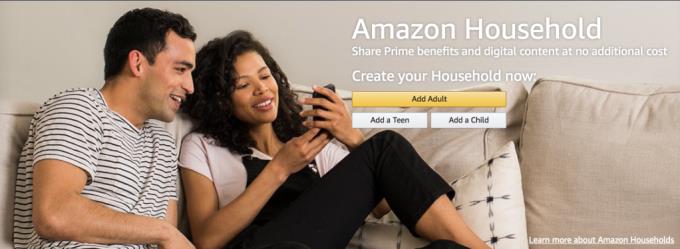
Nemcsak Ön, a Prime-fiók tulajdonosa részesülhet a Prime-ból, hanem a családja is. Az Amazon Householdon keresztül egyéni profilokat állíthat be a családtagok számára, és megoszthatja Prime előnyeit, beleértve a streaming szolgáltatásokat. Két felnőtt, négy tizenéves és négy gyermek kapcsolódhat az egyén Amazonas háztartásához.
Nos, nem annyira arról van szó, hogy az egyik gyereke hozzáférhet a Prime-fiókjához, hanem talán amikor bejelentkezik a Prime Video szolgáltatásba, nem szeretné látni a gyermekműsorok végtelen listáját, amelyeket megtekintésre javasolnak. Talán vannak bizonyos dolgok, amelyeket nem szeretné, hogy a gyermek véletlenül rákattintsa, megvásárolja vagy megnézze. Amikor ez aggodalomra ad okot, itt az ideje, hogy kihasználja az Amazon Household előnyeit, és profilt hozzon létre fiatalja számára!
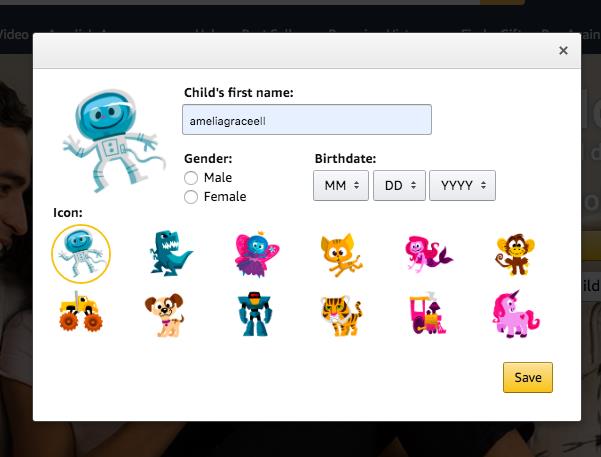
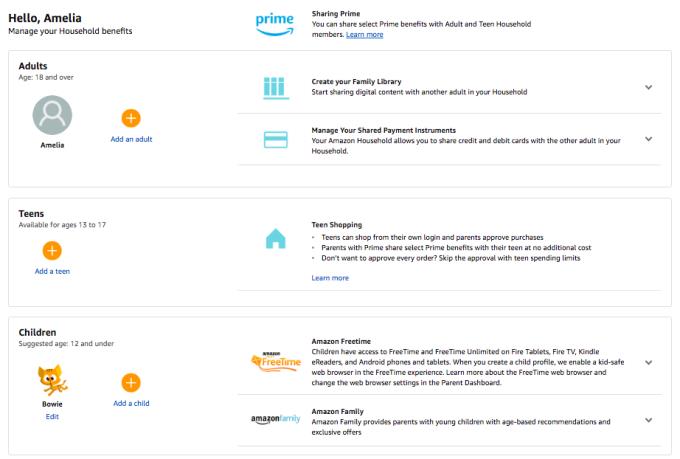
Egy gyermek profiljában megtalálható az Amazon Freetime és az Amazon Family. Az Amazon Freetime lehetővé teszi a gyermekek számára biztonságos böngészőt, amely a háztartási beállítások szülői irányítópultján kezelhető. Az Amazon lehetőséget ad arra, hogy feliratkozzon egy 1 hónapos ingyenes próbaverzióra, ha még nem rendelkezik Amazon Freetime Unlimited szolgáltatással. A Freetime Unlimited segítségével gyermeke több ezer gyerekműsorhoz, könyvhöz, alkalmazáshoz és játékhoz férhet hozzá. Ha le szeretnél iratkozni, kihagyhatod, és megtekintheted gyermeked profiljának részleteit. Itt megtekintheti a kommunikációs előzményeket, az egyes alkalmazásokhoz tartozó időt és a beállításokat.
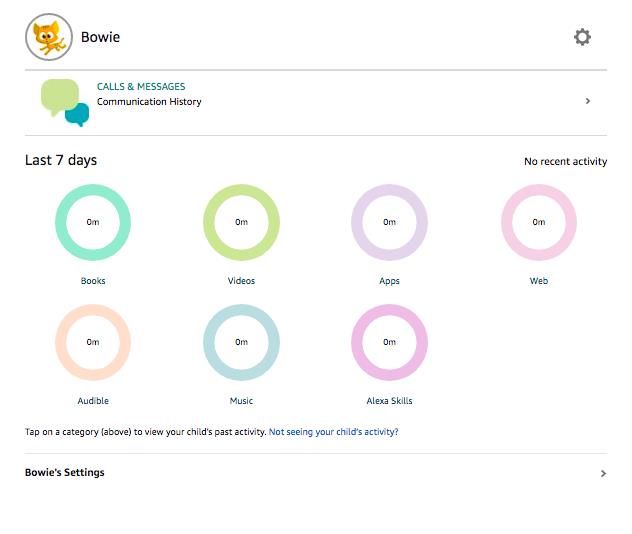
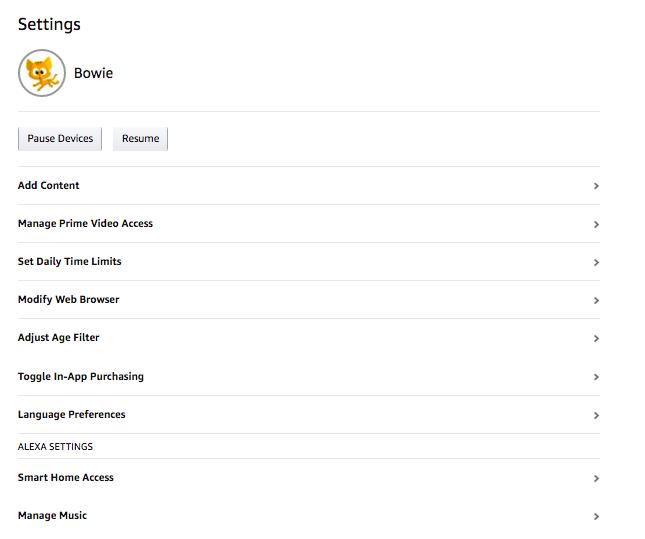
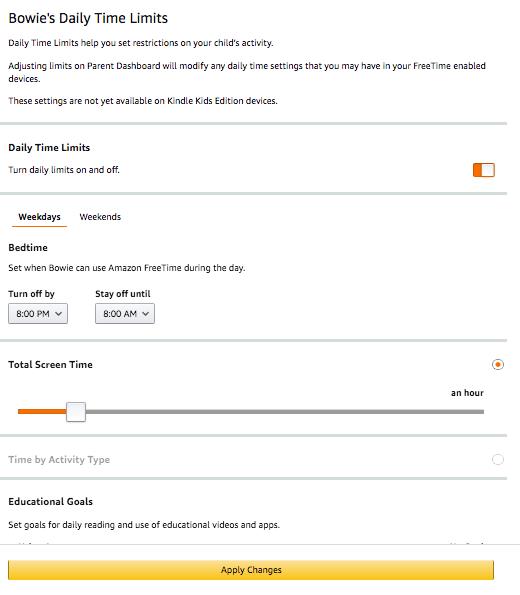
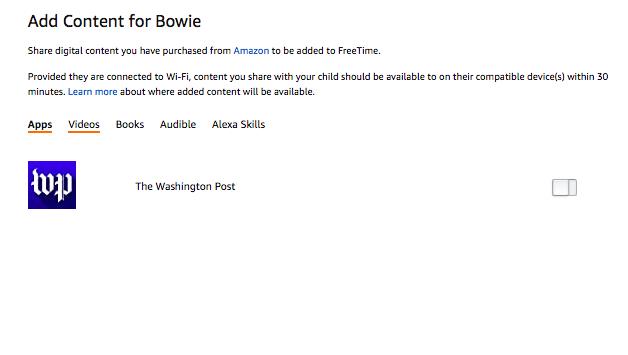
A profil létrehozása a háztartásban élő gyerekek számára sok szempontból előnyös. Szabályozza a képernyőidőt és a tartalmat. A profil segít megtervezni az oktatási anyagokat, és megakadályozza, hogy a gyerekek bármit is vásároljanak.
Az Amazon Household segítségével Ön kezelheti gyermeke technológiának való kitettségét egy olyan világban, amely sok mindent ránk vet. Ha valami, profilt ad gyermekének, az Amazon módszere arra, hogy megtanítsa a mértékletességre! Ki tudta, hogy az életleckék egy másik dolog, amit az Amazon el tud adni manapság.
A WhatsApp web nem működik? Ne aggódj. Íme néhány hasznos tipp, amivel újra működésbe hozhatod a WhatsApp-ot.
A Google Meet kiváló alternatíva más videokonferencia alkalmazásokhoz, mint például a Zoom. Bár nem rendelkezik ugyanazokkal a funkciókkal, mégis használhat más nagyszerű lehetőségeket, például korlátlan értekezleteket és videó- és audio-előnézeti képernyőt. Tanulja meg, hogyan indíthat Google Meet ülést közvetlenül a Gmail oldaláról, a következő lépésekkel.
Ez a gyakorlati útmutató megmutatja, hogyan találhatja meg a DirectX verzióját, amely a Microsoft Windows 11 számítógépén fut.
A Spotify különféle gyakori hibákra utal, például zene vagy podcast lejátszásának hiányára. Ez az útmutató megmutatja, hogyan lehet ezeket orvosolni.
Ha a sötét módot konfigurálod Androidon, egy olyan téma jön létre, amely kíméli a szemed. Ha sötét környezetben kell nézned a telefonodat, valószínűleg el kell fordítanod a szemedet, mert a világos mód bántja a szemedet. Használj sötét módot az Opera böngészőben Androidra, és nézd meg, hogyan tudod konfigurálni a sötét módot.
Rendelkezik internetkapcsolattal a telefonján, de a Google alkalmazás offline problémával küzd? Olvassa el ezt az útmutatót, hogy megtalálja a bevált javításokat!
Az Edge megkönnyíti a biztonságos böngészést. Íme, hogyan változtathatja meg a biztonsági beállításokat a Microsoft Edge-ben.
Számos nagyszerű alkalmazás található a Google Playen, amelyekért érdemes lehet előfizetni. Idővel azonban a lista bővül, így kezelni kell a Google Play előfizetéseinket.
A videofolytonossági problémák megoldásához a Windows 11-en frissítse a grafikus illesztőprogramot a legújabb verzióra, és tiltsa le a hardveres gyorsítást.
Ha meg szeretné állítani a csoportbejegyzések megjelenését a Facebookon, menjen a csoport oldalára, és kattintson a További opciók-ra. Ezután válassza az Csoport leiratkozása lehetőséget.








